Hiermee kunt u serveren Nvidia GeForce Now Speel games die je bezit op Steam of Ubisoft op hun cloudservers. Bovendien is de basisversie van Nvidia GeForce Now volledig gratis met een heleboel gratis games zoals Fortnite, Destiny 2 en 73 andere. Vanaf nu is het echter alleen beschikbaar in 71 landen Tot nu.

Als je probeert te bereiken Nvidia GeForce Now Buiten de ondersteunde landen wordt u begroet met "GeForce Now wordt momenteel niet ondersteund in uw regio. Dus, als je buiten die landen woont, kun je als volgt Nvidia GeForce Now-games spelen in niet-ondersteunde landen.
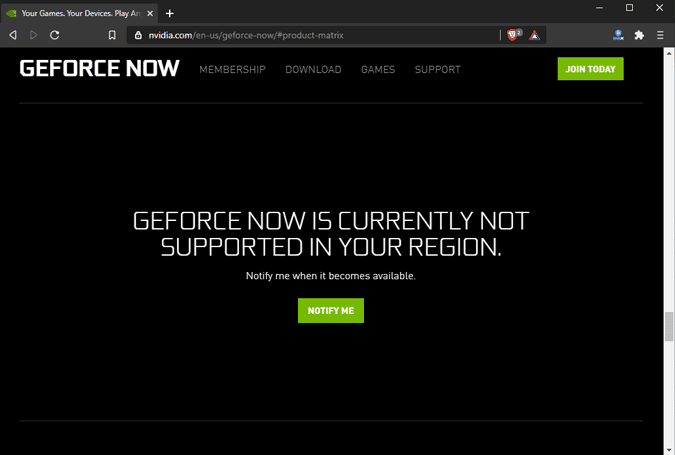
Speel Nvidia GeForce nu in niet-ondersteunde landen
Nvidia GeForce Now ondersteunt een reeks platforms zoals Windows 10, macOS, Chromebook, Nvidia Shield, Android, enz. Als je een apparaat hebt dat niet in deze categorie valt, kun je in plaats daarvan in de browser spelen. Ga naar deze link Voor instructies om GeForce Now op elk apparaat in de browser uit te voeren.
Nvidia GeForce Now vereist dat je een minimale internetsnelheid van 15 Mbps hebt. Als het echter Je verbindingssnelheid is laag , het zal alleen een waarschuwing sturen en je toch toestaan om verder te gaan.
Stap 1: Koop een VPN
We hebben vooral een VPN-app nodig om over te schakelen naar een van de servers in een van de ondersteunde landen. wij hebben Lijst met VPN-apps die we aanbevelen bij Dz Techs, en in deze tutorial zal ik gebruiken VPN-app VRIJ - ProtonVPN.
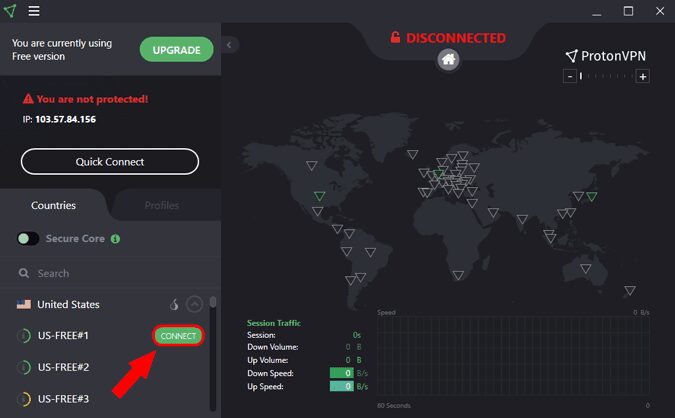
Download en installeer de ProtonVPN-app op uw apparaat. In mijn geval gebruik ik Windows 10. ProtonVPN ondersteunt slechts 3 landen in de gratis variant - VS, Nederland en Japan. Gelukkig werkt Nvidia GeForce Now in alle drie de landen, daarom maakt het in dit geval niet uit welk land je kiest. Wat mij betreft, ik zou de Verenigde Staten kiezen.
Downloaden ProtonVPN
Stap 2: Download GeForce nu
Ga vervolgens naar Service GeForce nu op internet om de juiste toepassing voor uw besturingssysteem te downloaden. In mijn geval download ik de Windows 10-app.
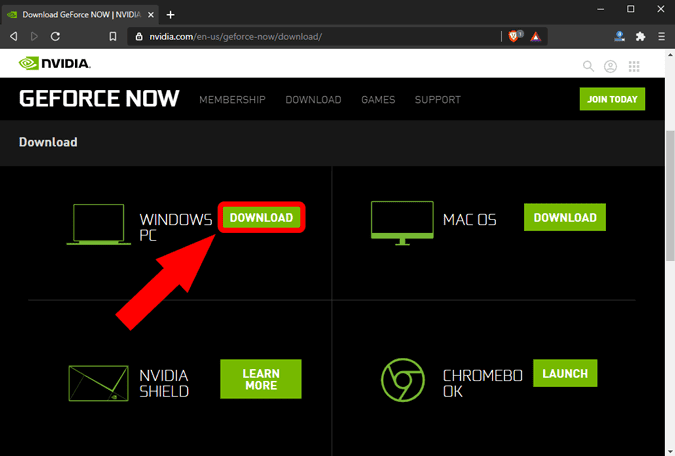
Nadat u de GFN-app hebt gedownload en geïnstalleerd, opent u deze. In de app kun je de meegeleverde games zien, maar om te kunnen spelen, moet je eerst een Nvidia-ID maken. Klik hiervoor op de knop Downloaden U wordt doorgestuurd naar uw webbrowser.
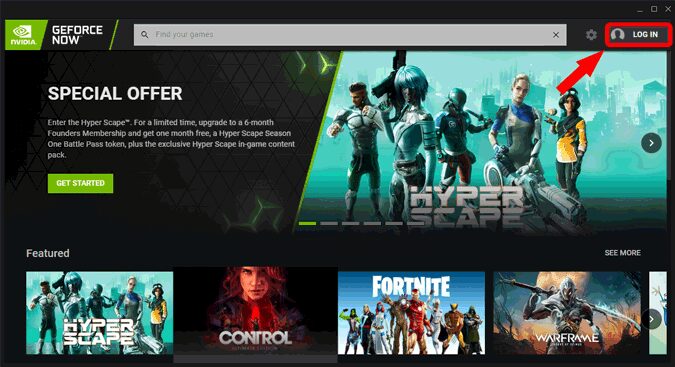
Stap 3: Maak een gratis account aan
Maak in het browservenster een Nvidia-account aan door op "Vandaag meedoen. Er wordt een ander tabblad geopend in uw browser.
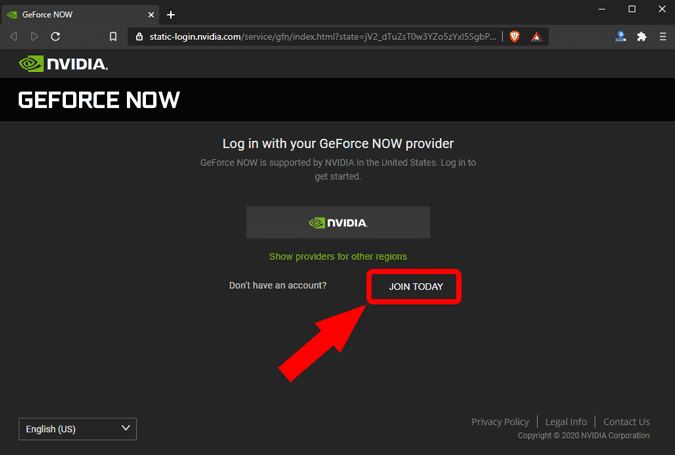
Druk in het nieuwe tabblad nogmaals op de knop "DOE VANDAAG NOG MEE'.
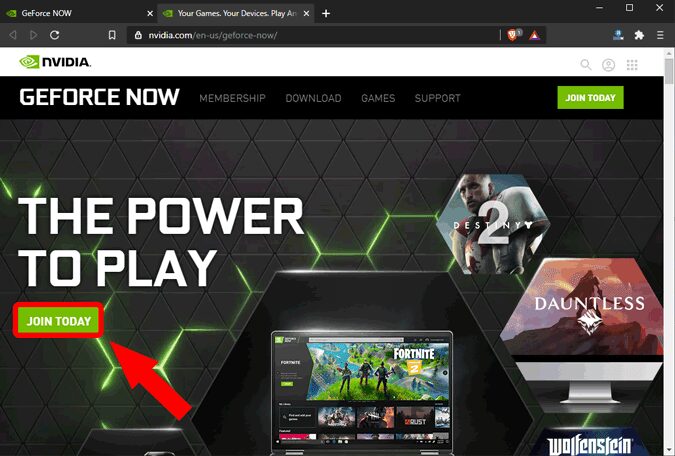
Vervolgens wordt u gevraagd een prijscategorie te selecteren. Nvidia biedt in principe twee prijsmodellen: Gratis ، Oprichters. De derde in de screenshot is slechts de Founders Edition met een verlaagd prijskaartje.
Het belangrijkste verschil tussen de Free en Founders Edition zijn de games die toegankelijk zijn. Geniet van de versie Oprichters Met toegang tot meer games dan leden in de versie Gratis. Bovendien genieten leden van de versie Gratis Ze hebben standaard toegang tot de servers en kunnen ongeveer een uur spelen. Aan de andere kant hebben leden de versie Oprichters De sessietijdlimiet is 6 uur en ze krijgen prioriteitstoegang tot de servers.
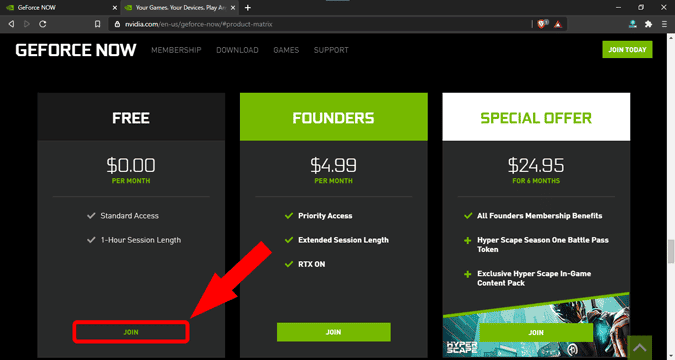
Door simpelweg op de knop te drukkenmeedoenU wordt gevraagd om in te loggen. Maar aangezien u uw toegewezen ID moet genereren, klikt u op de link "ءنشاء حسب. Je kunt er ook voor kiezen om in te loggen met Google of Facebook.
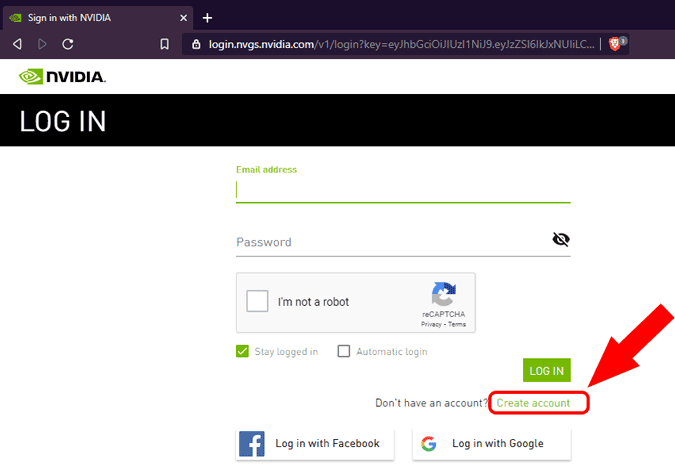
Voer op de pagina voor het maken van een account de normale details in, zoals e-mailadres, wachtwoord, geboortedatum, enz. om het account aan te maken. Klik na het invullen van de gegevens op de knop “ءنشاء حسب'.
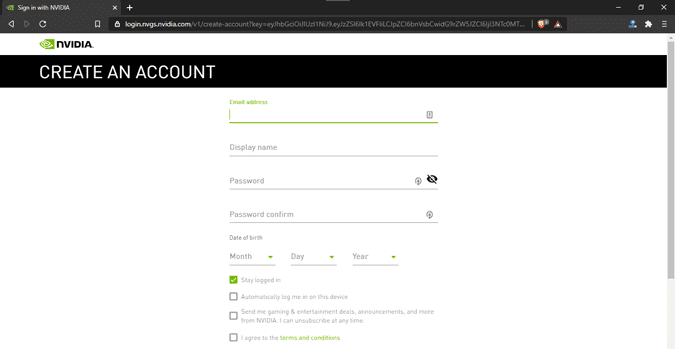
Zodra het account is aangemaakt, ontvangt u een e-mail om de ingevoerde e-mail-ID te verifiëren. Nadat u de e-mail-ID hebt geverifieerd, wordt u teruggestuurd naar de Nvidia GeForce Now-app. Hier, om de gratis spellen te zien, scrolt u naar beneden en ziet u een sectie "Gratis om te spelen. Klik rechts van het label op de knop “Bekijk meerOm alle gratis spellen te zien.
Stap 4: Start het spel
U kunt op een van de gratis spellen klikken en vervolgens op "تشغيلOm te beginnen met spelen op de server.
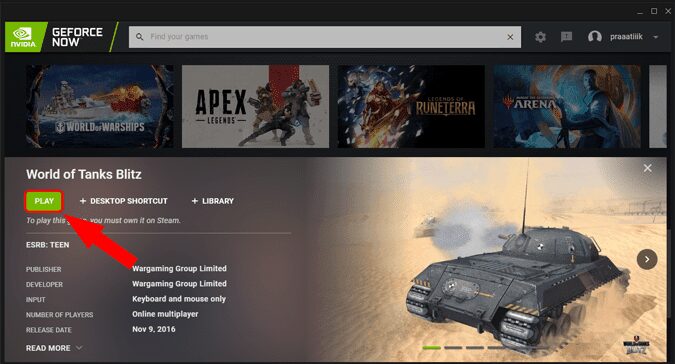
De games op Nvidia GFN zijn eigendom van individuele bedrijven of van een game-publicatieplatform zoals Steam, Ubisoft, Warzone, enz. In dit geval moet je dus ook een extra account aanmaken op de website van de uitgever voordat je het spel kunt gaan spelen.

in de browser
Als uw apparaat GeForce Now niet ondersteunt. De GFN-service ondersteunt bijvoorbeeld geen Linux. Als u het downloaden en instellen van de Windows-app te moeilijk vindt, kunt u in plaats daarvan rechtstreeks via de browser spelen. Nvidia GeForce Now werkt in de Chromebook-browser met Chrome Agent Switcher-extensie, GeForce Now is ook toegankelijk in Chrome onder Windows 10 en Linux. De desktop-app en browserervaring zijn bijna hetzelfde.
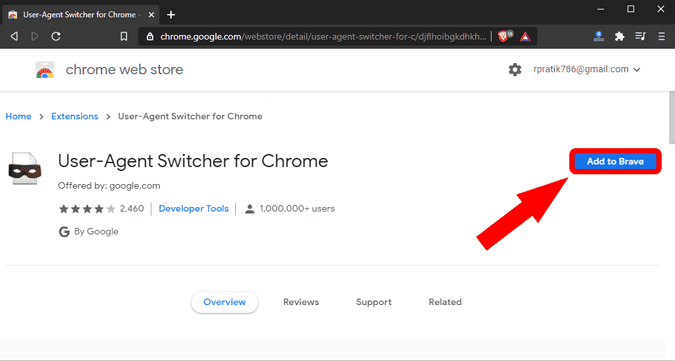
Download en installeer vooral User-Agent Switcher voor Chrome. Ga hiervoor naar de Chrome Web Store met de volgende link en klik op de "Knop"Toevoegen aan Chrome'.
Download de User-Agent Switcher voor Chrome
Klik nu op de werkbalk met de rechtermuisknop op het pictogram User-Agent Switcher en selecteer "opties'.
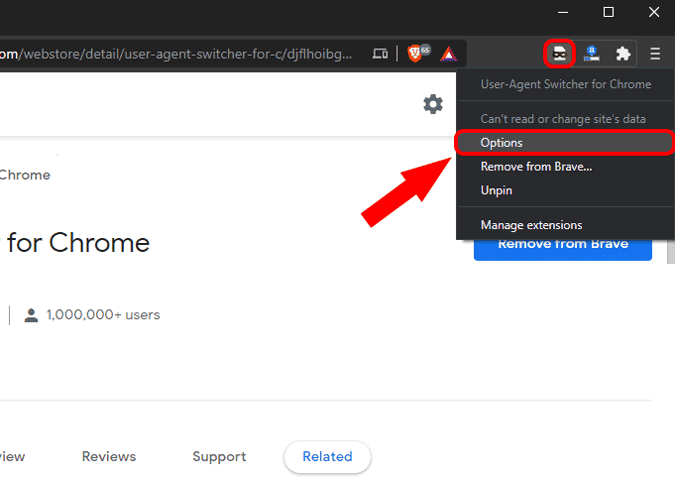
Op de pagina met opties moet u een aangepaste user-agent maken met de naam Chrome OS.
Kortom, hier zullen we een aangepaste Chrome OS-proxy maken en vervolgens zullen we een GeForce Now-domeinnaam toewijzen met de Chrome OS-proxy. Op deze manier, wanneer u de GeForce Now-website opent, bijv. speel.geforcenow.com , zal de website uw apparaat beschouwen als een Chromebook.
Voer de volgende informatie in op de optiepagina.
New User-agent name: Chrome OS New User-Agent String: Mozilla/5.0 (X11; CrOS aarch64 13099.85.0) AppleWebKit/537.36 (KHTML, like Gecko) Chrome/84.0.4147.110 Safari/537.36 Group: Chrome Append?: Replace Indicator Flag: ASX
Nadat u de gegevens heeft ingevuld, klikt u op de knop “toevoeging'.
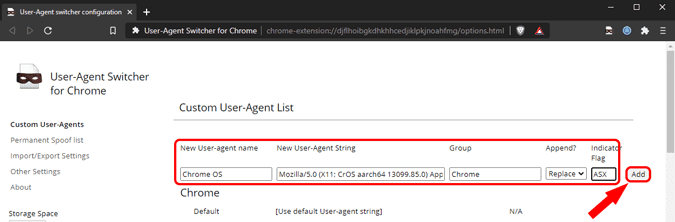
Nu moet u een aangepast item voor DNS toevoegen -”http://play.geforcenow.com/. Ga hiervoor naar het "tabblad"Permanente spooflijst'.
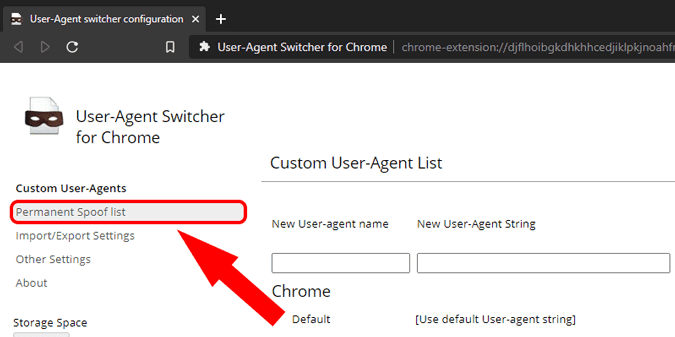
Voer op het tabblad Permanente spooflijst de volgende details in.
Domain: play.geforcenow.com
Selecteer voor de tekenreeks User Agent Chrome OSuit het vervolgkeuzemenu. Het is de user-agent die u zojuist hebt gemaakt.
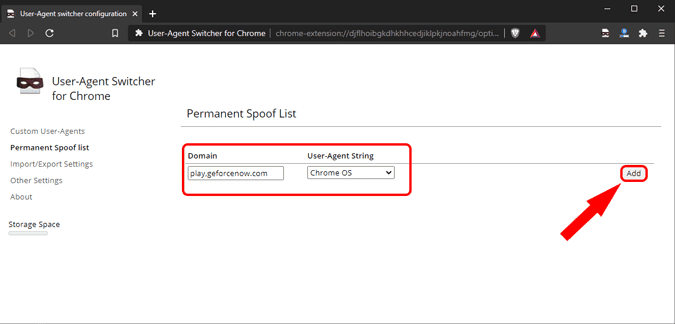
Als u klaar bent, start u uw VPN-app en logt u in op de Amerikaanse server. In dit geval gebruik ik een gratis VPN-app genaamd ProtonVPN.
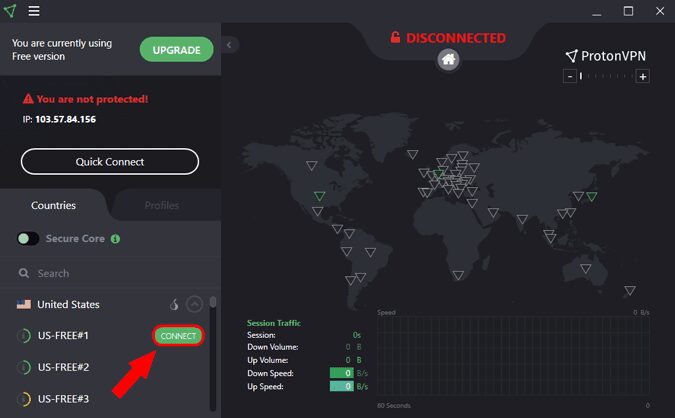
Ga daarna naar speel.geforce.com Registreer om uw Nvidia-ID aan te maken. Dit proces lijkt erg op de desktopvariant.
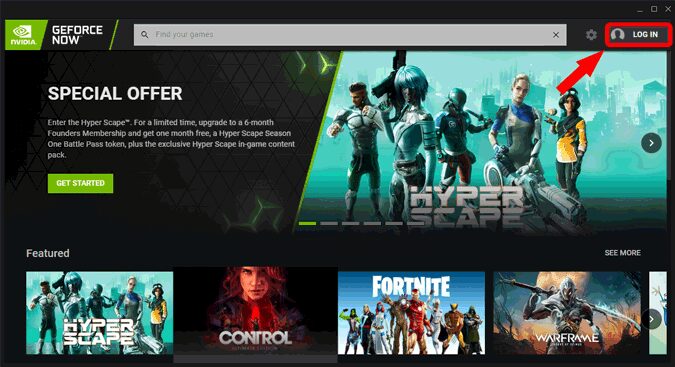
Eenmaal ingelogd, kun je op een spel klikken om het te starten.
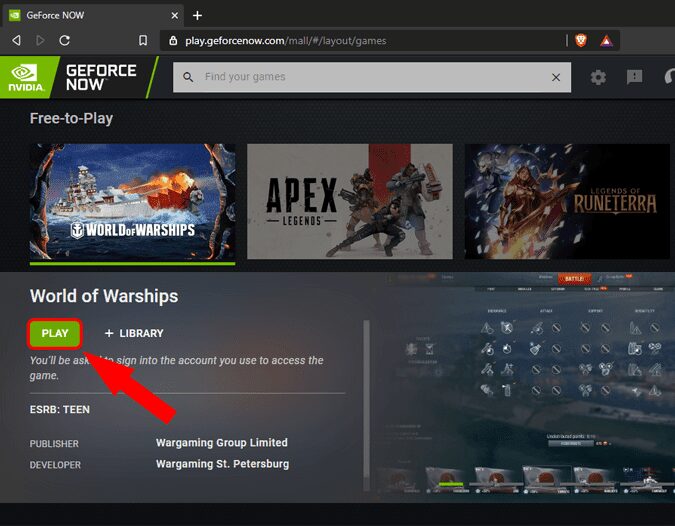
afsluitende woorden
Dit waren de manieren om Nvidia GeForce Now te spelen in niet-ondersteunde landen op bijna elk apparaat. Laat het me weten in de reacties hieronder voor meer problemen of vragen. leer mij kennen Toegang krijgen tot de Stadia-cloudgamingservice in niet-ondersteunde landen.







